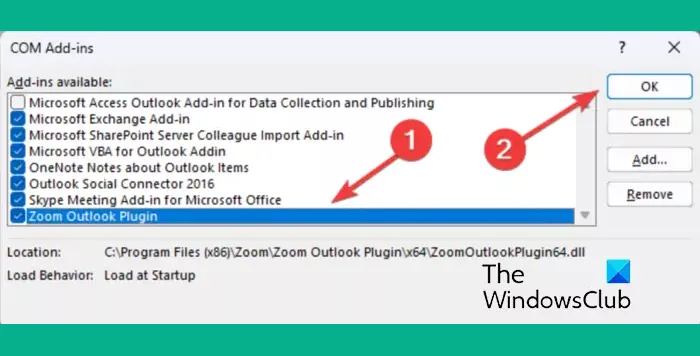Adalah Pemalam zum dalam Microsoft Outlook tidak berfungsi dengan betul pada PC Windows anda? Zoom Outlook Plugin ialah alat tambah berguna yang membolehkan pengguna Outlook menjadualkan dan memulakan mesyuarat Zum dengan cepat. Anda boleh memuat turun pemalam ini dari Pusat Muat Turun Zoom dan memasangnya pada komputer anda untuk menyepadukannya dengan apl Microsoft Outlook anda. Walau bagaimanapun, sesetengah pengguna telah mengadu bahawa add-in tidak berfungsi atau muncul dalam apl Outlook mereka. Sekarang, mari kita fahami senario di mana anda mungkin menghadapi isu ini.
Mengapa pemalam Zoom saya tidak berfungsi dalam Outlook?
Terdapat sebab yang berbeza untuk individu kerana Plugin Zoom Outlook mungkin tidak berfungsi pada PC Windows anda. Ia mungkin berlaku bahawa anda sebelum ini telah melumpuhkan pemalam Zoom dalam tetapan Outlook, dan itulah sebabnya ia tidak muncul dalam Outlook. Selain itu, jika anda menggunakan versi lama Zoom Outlook Plugin, ia mungkin tidak berfungsi dengan betul. Selain itu, cache Office yang rosak boleh menjadi sebab lain untuk isu yang sama. Mungkin juga terdapat masalah sambungan antara Zoom dan Office 365, menyebabkan masalah ini. Mungkin juga berlaku bahawa pemasangan pemalam Zoom tidak lengkap atau rosak.
Pemalam zum tidak berfungsi dalam Outlook
Anda boleh mengikuti pembetulan kerja yang dibincangkan di sini dan dapatkan Zoom Outlook Plugin berfungsi dengan betul. Tetapi sebelum itu, mulakan semula apl Outlook jika anda baru sahaja memasang pemalam. Ia mungkin tidak dipaparkan melainkan anda melancarkan semula apl itu.
- Dayakan Zum Plugin untuk Microsoft Outlook.
- Kemas kini pemalam.
- Kosongkan cache Office.
- Benarkan Office 365 pada profil Zum anda.
- Dayakan ciri Pengalaman Bersambung.
- Pasang semula pemalam Zum.
- Hubungi pasukan sokongan Outlook/Zoom.
1] Dayakan Zum Plugin untuk Microsoft Outlook
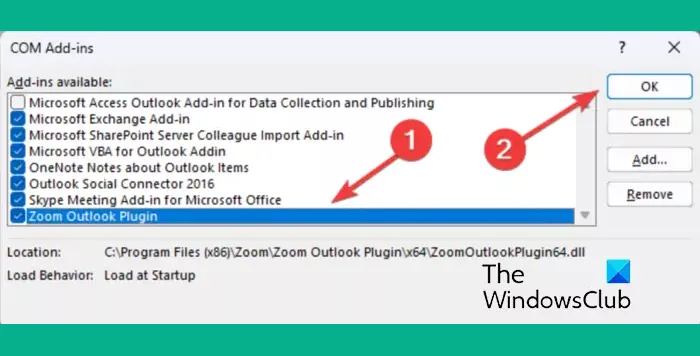
Jika anda tidak dapat melihat tambahan Zum pada kalendar anda dalam Microsoft Outlook, mungkin anda tidak mendayakan pemalam dalam tetapan Outlook anda. Atau, mungkin pemalam telah dilumpuhkan sebelum ini secara sengaja atau tidak sengaja. Oleh itu, semak tetapan anda dan pastikan tambahan Zum dihidupkan dalam Outlook. Ini caranya:
- Pertama, buka aplikasi Outlook dan klik pada Fail menu.
- Sekarang, tekan Pilihan dan navigasi ke Tambahan tab dalam tetingkap pilihan Outlook.
- Seterusnya, pilih pilihan COM Add-in di bawah menu lungsur Urus dan tekan butang Pergi.
- Selepas itu, pastikan Zoom Outlook Plugin didayakan. Jika tidak, tandakan kotak semak yang dikaitkan dengan pemalam ini dan ketik pada butang OK.
- Akhir sekali, tutup Outlook dan lancarkan semula untuk menyemak sama ada pemalam Zoom berfungsi dengan baik sekarang.
Sekiranya isu itu berterusan, teruskan ke penyelesaian seterusnya untuk membetulkannya.
berkaitan: Bagaimana untuk menghidupkan atau mematikan penyepaduan Zoom dan Outlook dalam Windows ?
2] Kemas kini pemalam
Perkara lain yang perlu anda lakukan untuk membetulkan ralat ialah memastikan anda menggunakan versi terbaharu Zoom Outlook Plugin. Jadi, muat turun dan pasang versi terkini pemalam Zoom untuk Outlook daripada zoom.us . Lihat jika ini sesuai untuk anda.
3] Kosongkan cache Pejabat
Jika pemalam Zum tidak muncul pada menu reben Dalam MS Outlook, anda boleh cuba mengosongkan cache Office untuk menyelesaikan isu tersebut. Berikut adalah langkah-langkah untuk melakukannya:
- Mula-mula, tutup apl Outlook dan apl Office lain yang sedang berjalan.
- Sekarang, bangkitkan kotak arahan Run menggunakan Win+R.
- Seterusnya, masukkan arahan di bawah dalam medan Terbuka:
%LOCALAPPDATA%\Microsoft\Office.0\Wef\
- Di lokasi yang dibuka, padamkan semua fail dan folder.
- Selepas itu, buka semula Outlook dan lihat sama ada isu itu telah diselesaikan.
PETUA: Bagaimana untuk mengosongkan cache Outlook dalam Windows ?
laman web seperti baldi foto
4] Benarkan Office 365 pada profil Zum anda
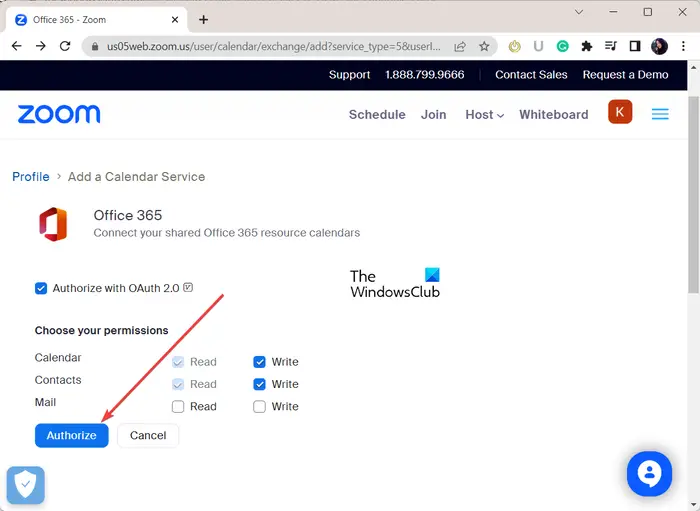
Anda boleh mengkonfigurasi semula sambungan antara Zoom dan Outlook dengan membenarkan akaun Office 365 anda pada Zoom untuk menyelesaikan isu tersebut. Mungkin terdapat beberapa isu sambungan yang menghalang Zoom dan akaun Office anda untuk menyambung dengan betul. Akibatnya, pemalam Zoom tidak berfungsi dengan betul. Oleh itu, anda boleh cuba mewujudkan semula sambungan antara Zoom dan akaun Office 365 anda dan lihat sama ada ia berfungsi.
Berikut adalah langkah-langkah untuk melakukannya:
- Mula-mula, buka halaman Log Masuk Zoom dalam pelayar web dan log masuk ke akaun Zoom anda.
- Sekarang, klik pada avatar profil anda dari sudut kanan atas dan ketik nama pengguna anda.
- Seterusnya, tatal ke bawah ke Lain-lain bahagian dan tekan butang Konfigurasikan Kalendar dan Perkhidmatan Kenalan butang.
- Selepas itu, pilih Pejabat 365 perkhidmatan dan klik pada butang Seterusnya.
- Kemudian, tekan butang membenarkan butang dan masukkan e-mel dan kata laluan Microsoft anda.
- Setelah selesai, semak sama ada anda boleh menggunakan pemalam Zoom dalam Outlook atau tidak.
Baca: Dayakan atau lumpuhkan kemas kini auto Zum menggunakan Dasar Kumpulan atau Pendaftaran .
5] Dayakan ciri Pengalaman Bersambung
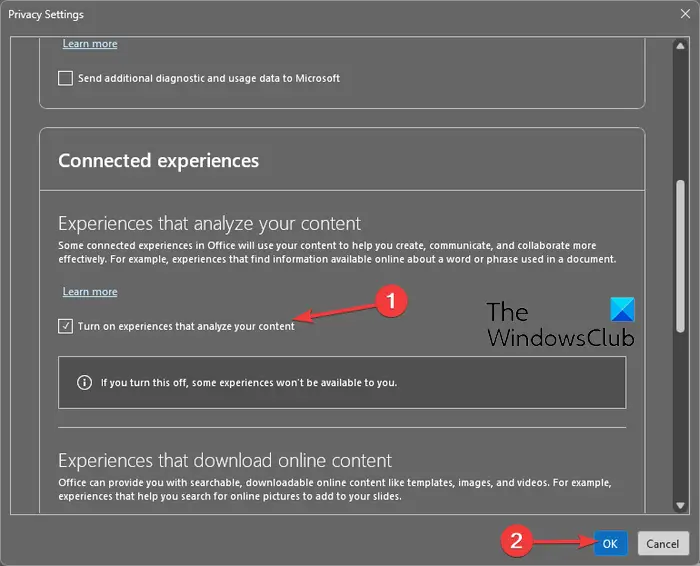
The Pengalaman yang berkaitan ciri dalam Office membolehkan pengguna mencipta, berkomunikasi dan bekerjasama dengan lebih berkesan dan cekap. Anda boleh cuba mendayakan ciri ini dalam Outlook dan lihat sama ada masalah itu telah diselesaikan. Berikut adalah langkah-langkah untuk melakukannya:
ralat sistem fail ntfs
- Pertama, buka Outlook dan klik pada Fail > Pilihan .
- Sekarang, pergi ke tab Umum dan kemudian tekan butang Tetapan privasi butang.
- Seterusnya, di bawah Pengalaman yang berkaitan bahagian, tandakan kotak semak yang dikaitkan dengan Hidupkan pengalaman yang menganalisis kandungan anda pilihan.
- Akhir sekali, tekan butang OK dan mulakan semula Outlook untuk menyemak sama ada isu itu telah diselesaikan.
6] Pasang semula pemalam Zum
Jika tiada penyelesaian di atas tidak berfungsi untuk anda, disyorkan untuk menyahpasang dan kemudian memasang semula Zoom Outlook Plugin. Plugin mungkin telah rosak, itulah sebabnya ia tidak berfungsi dengan betul. Oleh itu, jika senario itu berkenaan, anda boleh membetulkan isu tersebut dengan mengalih keluar pemalam dan kemudian memasang semula dalam Outlook.
Untuk menyahpasang pemalam Zoom daripada Outlook, buka apl Outlook, pergi ke Fail menu, dan klik pada Maklumat > Urus Alat tambah pilihan. Sekarang, beralih ke Tambahan saya tab dari anak tetingkap sebelah kiri, cari Zum Untuk Outlook tambah masuk, dan tekan butang menu tiga titik. Selepas itu, klik pada Alih keluar pilihan untuk menyahpasang pemalam.
Setelah pemalam dinyahpasang, pergi ke halaman muat turun Zoom dan muat turun Pemalam Zoom untuk Microsoft Outlook. Setelah dimuat turun, jalankan fail yang dimuat turun dan ikut arahan pada skrin untuk menyelesaikan proses pemasangan.
Akhir sekali, buka Outlook dan semak sama ada pemalam Zoom berfungsi sekarang.
Saya harap ini dapat membantu!
Baca: Cara menambah ciri Galeri Zoom pada Google Meet ?
7] Hubungi pasukan sokongan Outlook/Zoom
Jika tiada apa-apa lagi yang berkesan, anda boleh menghubungi pasukan sokongan rasmi Outlook dan Zoom. Anda boleh menghubungi pasukan sokongan dan menerangkan isu sebenar yang anda hadapi dengan pemalam Zoom. Mereka akan menghubungi anda kembali dan membantu anda menyelesaikan masalah tersebut.
Bagaimanakah saya menyemak versi pemalam Zoom Outlook saya?
Anda boleh menyemak sejarah versi Zoom Outlook Plugin pada halaman pemalam Nota Keluaran untuk Outlook untuk Zoom. Ia menyebut versi pemalam Zoom dengan tarikh keluaran. Versi terkini Zoom tersedia di Pusat Muat Turunnya dengan nombor versi. Jika anda ingin menyemak versi aplikasi Zoom pada Windows PC, buka aplikasi dan klik pada gambar profil anda. Selepas itu, klik pada pilihan Bantuan > Perihal Zum, dan anda akan dapat melihat versi Zum semasa yang anda gunakan.
Sekarang baca: Kamera tidak berfungsi pada Zum dalam Windows .